- Macのターミナルから日時を設定したい
- MacのTimeZoneをターミナルから変えたい
開発しているとサーバ時間がUTCのため、MacのTimeZone(タイムゾーン)もUTCにしたいことありませんか?
でもすぐにJSTに戻したりと、日時をころころ変えたりしたかったので、Macのターミナルから日時の設定やタイムゾーンをUTCやJSTに変更するコマンドを書いておきます。
この記事でわかること
- Macの日時をターミナルから設定する方法
- MacのTimezoneをUTCやJSTに変更する方法
- dateコマンドの実例
目次
Macのターミナルから日時を設定する方法
日付の設定や確認はdateコマンド
dateコマンドでは日時の表示や設定をまとめて行います。
date [-オプション] [日時]
主なオプション
-r 1970年1月1日0時0分から指定秒数が経過した日時を表示
-u 世界標準時を表示(UTCで表示)日時の変更には管理者権限が必要です。
dateコマンド実行例
Macの日付を確認
現在の日時を表示するコマンドです。
$ date
2020年 2月13日 木曜日 15時55分38秒 JSTUTCで表示する場合には「-u」オプションを使用します。
$ date -u [~]
2020年 2月13日 木曜日 06時57分06秒 UTCMacの日付の変更
Macのシステム日時をターミナルから設定するコマンドです。
2020年02月14 18時00分に設定するコマンド
$ sudo date 021418002020
2020年 2月14日 金曜日 18時00分00秒 JST年の指定する場所に注意しましょう!
Macのターミナルからタイムゾーンを変更する方法
MacのターミナルからTimeZone(タイムゾーン)をUTCやJSTに変更するには、以下のコマンドで設定します。
UTC時間に変更するコマンド
$ sudo rm /etc/localtime; sudo ln -s /usr/share/zoneinfo/UTC /etc/localtime
$ date [~]
2020年 2月13日 木曜日 07時04分43秒 UTCJST時間に変更するコマンド
$ sudo rm /etc/localtime; sudo ln -s /usr/share/zoneinfo/Japan /etc/localtime
$ date [~]
2020年 2月13日 木曜日 16時06分21秒 JSTこのタイムゾーンの変更するコマンドは覚えておくとなにげに便利でオススメです!
Macのターミナルから日時やTimeZone変更する方法まとめ
Macのターミナルから日時の確認・設定を行うdateコマンドの説明や、Time Zoneを変更するコマンドを紹介しました。
誰かの参考になると幸いです。
まとめ
- Macのターミナルで日時の確認設定はdateコマンド
- TimeZoneを変更するには/etc/localtimeを変更する
おすすめ本
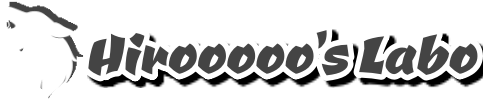








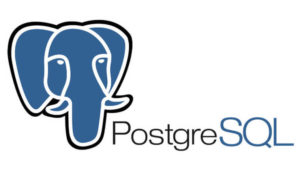


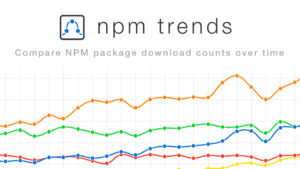

コメント
コメント一覧 (1件)
[…] 参考URL http://hirooooo-lab.com/development/mac-timezone/#UTC […]